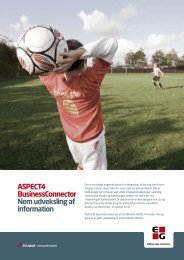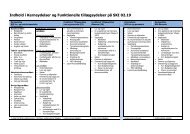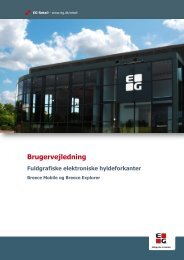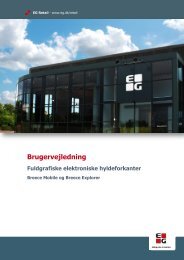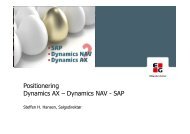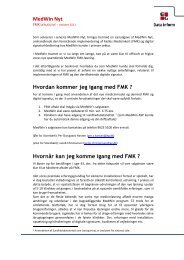Brev DK - EG A/S
Brev DK - EG A/S
Brev DK - EG A/S
- No tags were found...
You also want an ePaper? Increase the reach of your titles
YUMPU automatically turns print PDFs into web optimized ePapers that Google loves.
BrugervejledningNewPOS Config 4.0.18
NewPOS Config 4.0.18 BrugervejledningAlle rettigheder til programmet ejes af <strong>EG</strong> A/S, telefon 7015 3003.<strong>EG</strong> forbeholder sig ret til ændringer i specifikationer uden varsel.Copyright <strong>EG</strong> A/S.Mekanisk, fotografisk eller anden gengivelse af denne brugervejledning er uden skriftligt samtykke fra<strong>EG</strong> forbudt ifølge gældende dansk lov om ophavsret.Ajourført maj 2013.Brugervejledning NewPOS Config 4.0.18_24052013 Side 2 af 35
Indholdsfortegnelse1 Generelt om NewPOS Config .................................................................................................. 41.1 Hvad bruges programmet til? ........................................................................................ 41.2 NewPOS Config og NewStore Food ................................................................................ 42 Password for at åbne NewPOS Config ..................................................................................... 53 Vedligeholdelse ..................................................................................................................... 53.1 Kassevedligeholdelse .................................................................................................... 53.2 Ekspedienter .............................................................................................................. 133.3 Rettighedsgrupper ...................................................................................................... 153.4 Faste varegrupper ...................................................................................................... 173.5 Betalingsmidler .......................................................................................................... 183.6 Valuta ....................................................................................................................... 203.7 EanMasker ................................................................................................................. 213.8 FlaskePLU .................................................................................................................. 223.9 Betalingskort .............................................................................................................. 233.10 Rapporter .................................................................................................................. 244 Danske spil ......................................................................................................................... 255 Smartbox (oplevelsesgavekort)............................................................................................. 256 Tekster ............................................................................................................................... 266.1 Bontekster ................................................................................................................. 266.2 Tilgodebevis .............................................................................................................. 276.3 Gavekort .................................................................................................................... 276.4 Garantibevis ............................................................................................................... 276.5 Kreditsalgskvittering ................................................................................................... 286.6 Returkvittering ........................................................................................................... 286.7 Indbetalingskvittering ................................................................................................. 286.8 Display tekst skabeloner ............................................................................................. 296.9 Bonprint - antal .......................................................................................................... 307 IT Gruppen ......................................................................................................................... 318 Add on ................................................................................................................................ 318.1 PBS Gavekort ............................................................................................................. 318.2 Optank et elektronisk gavekort, hvor der i forvejen er en saldo ..................................... 318.3 Vensafe ..................................................................................................................... 329 Cash Management (CM) systemer ........................................................................................ 339.1 Kassevedligeholdelse .................................................................................................. 339.2 Rettigheder ................................................................................................................ 349.3 Opsætning af startbeholdning ..................................................................................... 359.3.1 Opsætning af startbeholdning pr. ekspedient .................................................. 359.3.2 Opsætning af startbeholdning pr. kasse .......................................................... 35Brugervejledning NewPOS Config 4.0.18_24052013 Side 3 af 35
1 Generelt om NewPOS Config1.1 Hvad bruges programmet til?Fra baggrundssystemet NewPOS Config vedligeholder og opsætter man generelle rettigheder for kasseprogrammetNewPOS 4.I NewPOS Config har man mulighed for at opsætte og ændre rettigheder i fire forskelligehovedmenuer: Vedligeholdelse, Tekster, IT Gruppen AS og Add on. Hovedmenuerne ses nederst ivenstre hjørne. NewPOS Config ligger som et ikon på skrivebordet med en genvej til selve programmet.Under hver hovedmenu ligger forskellige undermenuer, hvorfra man tilpasser sine opsætninger.I denne vejledning har vi valgt at beskrive de mest anvendte menuer. Det vil sige visseundermenuer samt hovedmenuerne IT Gruppen og Add on i Hovedmenuen, som vi her beskriver.Programmet er sat således op, at når man i NewPOS Config foretager ændringer, så kan man sendedem samtidig med, at SVANEN/NewStore Food leverer ændringer til kassen. Ændringerne overførestil kassen ved at trykke på menuen Kassen/Send til kassen. Ændringerne kan også sendes til kassenfra varestyringsprogrammet.Der er endvidere en lås, således at kun én bruger kan arbejde i NewPOS Config af gangen. Dette sikrer,at der ikke er flere, der samtidig retter i opsætningen på kassen.1.2 NewPOS Config og NewStore FoodNewStore FoodButikker, der bruger NewStore Food, benytter kun NewPOS Config til få, specielleopsætninger. Al øvrig opsætning foretages i NewStore Food.Læs om- Password for at åbne NewPOS Config, side 5Nedenstående afsnit er gældende for NewStore Food. Opsætningen foretages almindeligvisaf <strong>EG</strong> Retail:- Opsætning af varegruppetaster, side 17- Betalingsmidler, side 18- FlaskePLU, side 22- Betalingskort, side 23- Opsætning af rapport over flaskebonner, side 24- Dele af opsætningen af Cash Management, side 33.Brugervejledning NewPOS Config 4.0.18_24052013 Side 4 af 35
2 Password for at åbne NewPOS ConfigFra version 4.0.14 er det blevet muligt at benytte et password for at åbne NewPOS Config. Som standarder funktionen ikke slået til, så hvis funktionen ønskes, skal butikken kontakte <strong>EG</strong> Retails Support.Første gang, der logges på systemet, skal koden 123 indtastes, hvorefter den nye selvvalgte kodeskal indtastes to gange. Ved glemt kode kan <strong>EG</strong> Retails Support kontaktes.Bemærk: Hvis funktionen Password har været slået til, og butikken dermed én gang har valgt etpassword, vil det være dette password, der igen skal bruges, hvis funktionen slås til igen senere.3 Vedligeholdelse3.1 KassevedligeholdelseDet er vigtigt at have defineret opsætningen på de enkelte kasser, da valget af knapper og funktionerofte er forskellige på udgangskasser, kiosk, bager etc. Opsætningen defineres under menuen Vedligeholdelse/Kassevedligeholdelse.1. Klik på menuen Vedligeholdelse2. Vælg menuen Kasse vedligeholdelse3. Dobbeltklik på 0=Alle kasser eller den enkelte kasse4. Foretag eventuelle ændringer5. Gem og afslut ved at klikke på knappen OK eller Fortryd for at fortryde6. Efter at have foretaget ændringerne vælger du menuen Kassen/Send til kassen for atoverføre disse til kassen.BemærkVælger man 0=Alle kasser, retter man på samtlige kasser. Vælger man derimod én enkelt kasse,definerer man opsætningen på kasseniveau.Brugervejledning NewPOS Config 4.0.18_24052013 Side 5 af 35
Vedligeholdelse_Kasse vedligeholdelse_0=alle kasser. Øverste delOvenfor ses øverste del af billedet, hvor man opsætter de ønskede kriterier for 0=Alle kasser.Bemærk: Nogle parametre er kassespecifikke og findes derfor ikke i 0=Alle kasser. Ligeledes er derparametre, der ikke er kassespecifikke og derfor kun findes i 0=Alle kasser.Nedenfor er samtlige parametre beskrevet.Tvungen subtotalHvis du har valgt funktionen Tvungen subtotal, betyder det, at du inden du kan afslutte din ekspedition,er nødt til at trykke på knappen SUBTOTAL. Herefter afsluttes på normal vis.Kommer du alligevel til at trykke direkte på KONTANT, vil følgende information komme frem påskærmen ”SUBTOTAL skal benyttes, før betalingen kan vælges”.BonsorteringHvis du på bonen ønsker at få vist varerne i den rækkefølge, de er scannet, kan du her vælge at slåbonsortering fra.Max. antal pr. bonlinjeDenne funktion benyttes, hvis du ønsker at sætte et maksimalt antal vare, der må sælges pr. varelinje.Brugervejledning NewPOS Config 4.0.18_24052013 Side 6 af 35
Max. beløb pr. bonlinje, kr.Her er der mulighed for at sætte et maksimalt beløb pr. bonlinje.Vægtgrænse, gram (min., maks.)Der er mulighed for at sætte et minimum og maksimum på vægt i gram.Autoafmeld ekspedient efter antal minutterHvis ekspedienten ikke husker at afmelde sig på kassen, kan NewPOS Config sættes til automatisk atafmelde kassereren efter et ønsket antal minutter, hvor der ikke er blevet rørt ved tastaturet.Bemærk: 0 = Ingen autoafmeld.Autoafslut NewPOS efter antal minutterNewPOS kan sættes til automatisk at afmelde, hvis kassen ikke er blevet brugt i et angivet antal minutter.Bemærk: 0 = Ingen autoafslut.Skriv link varer på kundedisplayØnskes panten vist i kundedisplay, sæt flueben i tjekboksen.Vis byttepenge i kundedisplayHer angives, hvor mange sekunder byttepengebeløbet ønskes vist i kundedisplayet.Brugervejledning NewPOS Config 4.0.18_24052013 Side 7 af 35
Vedligeholdelse_Kasse vedligeholdelse_0=alle kasser. Midterste delFast subtotal rabatprocentHer angives en standard procentsats for, hvor meget du vil give i subtotalrabat. Opsætningen foretagesenten på 0=Alle kasser eller på de enkelte kasser.Bemærk: Hvis du sætter Fast subtotal rabatprocent på 0=Alle kasser, overskrives den værdi, derevt. står under de enkelte kasser. Du kan dog efterfølgende ændre værdien for den enkelte kasse.Fast linje rabatprocentHer angives en standard procentsats for, hvor meget du vil give i linjerabat. Opsætningen foretagesenten på 0=Alle kasser eller på én enkelt kasse.Bemærk: Hvis du sætter Fast linje rabatprocent på 0=Alle kasser, overskrives den værdi, der evt.står under de enkelte kasser. Du kan dog efterfølgende ændre værdien for én enkelt kasse.LinjerabatgrænserHer angives en eventuel maksimal linjerabat i procent og/eller beløb.Tillad ikke højere rabat end max rabatbeløbHvis en procentrabat ikke må overskride et max rabatbeløb, sættes flueben i feltet.Tillad ikke højere rabat end max rabatprocentHvis et rabatbeløb ikke må overskride en max rabatprocent, sættes flueben i feltet.Fastrabatgrænser (subtotal-rabatgrænser)Her angives en eventuel maksimal fastrabat i procent og/eller beløb.Brugervejledning NewPOS Config 4.0.18_24052013 Side 8 af 35
Tillad ikke højere rabat end max rabatbeløbHvis en procentrabat ikke må overskride et max rabatbeløb, sættes flueben i feltet.Tillad ikke højere rabat end max rabatprocentHvis et rabatbeløb ikke må overskride en max rabatprocent, sættes flueben i feltet.Rabatberegning på returvarerHer sætter man en markering i tjekboksen, hvis man ønsker, at NewPOS skal modregne SVANENSaktuelle rabat i forbindelse med en returekspedition.Udskrift tilSæt flueben i feltet, hvis der skal udskrives fra kassen.Kun salg med lukket skuffeVælger du parameteren Kun salg med lukket skuffe, vil du ikke kunne påbegynde en ny ekspedition,før du har lukket skuffen.Afmeld automatisk efter hver bonVælger du, at ekspedienten skal afmeldes automatisk efter hver bon, skal denne funktion aktiveres.PrimobeholdningHer kan du sætte et fast beløb som altid skal være i kassen, dette vil blive vist ved kasseopgørelsen.Hvis kassen kører med flydende kasserer (som sættes op af <strong>EG</strong> Retail), skal det sættes op under ekspedienten.Sælge byttepengeMed flueben i Sælge byttepenge: Ved tryk på dankortknappen vises en dialogboks på kassen:Bliver der trykket på knappen DANKORT vil der bliver hævet fx 250 kr. i altBliver der trykket på knappen ENTER vil beløbet 281,25 hævet – altså 250 kr. i byttepenge.Det er muligt at bruge denne funktion ved hjælp af en knap i stedet for at få vist dialogen. Kontakt<strong>EG</strong> Retail, hvis denne løsning ønskes i stedet for.Vis advarsel ved for mange byttepenge i kassenHvis der ønskes advarsel ved for mange byttepenge i kassen, skal der sættes flueben i feltet.Bemærk at det også kan sættes op for hver enkelt kasse.Brugervejledning NewPOS Config 4.0.18_24052013 Side 9 af 35
Vedligeholdelse_Kasse vedligeholdelse_0=alle kasser. Nederste del.KassetypeHer værges mellem tre typer: Normal, Kun kort eller Cash.Man. Læs nærmere om Cash Managementpå side 33.Tillad salg på kun betalingskortIndstillingen her hænger sammen med valget i feltet Kassetype, hvor man kan vælge, om kassensom standard skal være "Normal", "Kun kort" eller Cash management".Hvis man vælger kassetypen Normal og sætter flueben i Tillad salg på kun betalingskort, bliverder vist et menupunkt i NewPOS, som gør det muligt midlertidigt at ændre kassens type fra Normal tilKun kort. Ved næste opstart af kassen vil den igen få den type, som er angivet i feltet Kassetype.Tillad synligt andet program (findes kun på de enkelte kassekort)Feltet benyttes, hvis man har en pc, hvor man anvender både NewPOS og andre programmer (fx hvisman optæller kassebeholdning på en pc i baglokalet). Uden flueben i feltet, vil NewPOS ikke poppeop i forgrunden og tage fokus frem for andre programmer. Med flueben i feltet vil NewPOS poppe opi forgrunden.Vis advarsel ved delbetaling på betalingskortSæt flueben i feltet, hvis der skal vises en advarsel ved delbetaling med betalingskort.Brugervejledning NewPOS Config 4.0.18_24052013 Side 10 af 35
TouchBenyttes touchskærm, sættes flueben i feltet for at få vist knapperne fra tastaturet på skærmen.Knapper til venstreVed touch: Sæt flueben, hvis knapperne skal vises til venstre på skærmen. Standard er i højre side.Totalpanel over linjerVed touch: Sæt flueben, hvis totallinjen skal vises i toppen i stedet for i bunden (over i stedet for underde enkelte varelinjer).Maksimum Kassedifference ved kasseopgørelseAngiv her, hvor meget der maksimalt accepteres i kassedifference ved kasseopgørelse.Minimum tilgodebevis beløbHer angives minimumsbeløbet på tilgodebevis. Hvis beløbet er under værdien i feltet, udbetales detkontant og ikke som tilgodebevis.Angiv pris ved returvareHvis man ønsker, at det skal være muligt at angive en anden pris på varen end den gældende i kassenved retur, sæt flueben i tjekboksen.Bip ved modtagelse af totalsortimentHvis NewPOS skal bippe ved modtagelse af et nyt totalsortiment, så sæt flueben i tjekboksen.Udskriv først bon efter at dankort er fjernet fra dankortautomatHvis der sættes flueben i tjekboksen, udskrives bon først efter at betalingskortet er fjernet fra terminalen(gælder kun ved chipkort).Angiv bilagsnummer ved udbetalingHvis denne funktion er slået til, kan man indtaste fx faktura- eller rekvisitionsnummer vedudbetalinger.AntalstvangHvis denne opsætning vælges, tvinges brugeren til at bruge x tasten. Altså der skal fx tastes 4 x, ogikke blot 4.Check endoseringCheck-endosering er mulig, hvis man har en notaprinter. Funktionen vil printe butikkens oplysningerpå bagsiden af checken.Tillad kun debetbetaling hvis kundekort er scannet og ikke "kun kontant"Opsætning som bruges for at undgå, at man ved en fejl kommer til at trykke på fx kontant.Hvis et kundekort er scannet og den aktuelle kunde ikke står til "kun kontant" og der vælges andetbetalingsmiddel end Debet, vil der fremkomme en dialogboks: "Debitorkort er scannet og betalingsmiddelændres til Debet" – dialogboksen fjernes ved at trykke på OKDette sættes op på fanebladet Kassevedligeholdelse, under Alle kasser:Brugervejledning NewPOS Config 4.0.18_24052013 Side 11 af 35
Udskriv sammentællingsnota ifm. kasseopgørelsePå fanebladet Kassevedligeholdelse, under Alle kasser kan det angives, om man ønsker at få udskreveten sammentællingsnota i forbindelse med kasseopgørelsenAlarm ved åben skuffe (findes kun på de enkelte kassekort)Marker dette felt, hvis du ønsker, at kassen giver en lyd, hvis skuffen har været åben i længere tid,end du ønsker. Tiden angives i sekunder.Notaprinter – undlad top (findes kun på de enkelte kassekort)Hvis du har notaprintere installeret på dine kasser, så kan du vælge, om du på bonprintet vil haveprintet bonlogoet i toppen.Notaprinter – undlad bund (findes kun på de enkelte kassekort)Hvis du har notaprintere installeret på dine kasser, så kan du vælge, om du på bonprintet vil haveprintet bonlogoet i bunden.Udbetaling til anden kasseDette anvendes kun ved Cash Management.Brugervejledning NewPOS Config 4.0.18_24052013 Side 12 af 35
3.2 EkspedienterHver ekspedient kan sættes op med forskellige rettigheder. Selve ekspedientens rettigheder er styretaf den rettighedsgruppe, ekspedienten er placeret i. Se pkt. 3.3.1. Klik på menuen Vedligeholdelse2. Vælg menuen Ekspedienter3. Dobbeltklik på en ønsket medarbejder for at se detaljereller4. Opret en ny ekspedient ved at klikke på det blå plus5. Udfyld medarbejderdata samt rettigheder6. Tryk på knappen OK for at gemme eller Fortryd for at fortryde7. Overfør ændringerne ved at vælge menuen Kassen/Send til kassen.Afhængig af, hvilken medarbejder du har valgt, har du mulighed for at rette og ændreforskellige opsætninger.Vedligeholdelse_EkspedienterBemærk: Feltet Primobeholdning er kun åbent for indtastning, hvis flydende kasserer er valgt i opsætningen.Flydende kasserer sættes op af <strong>EG</strong> Retail efter aftale med butikken.SikkerhedskodeEkspedientens personlige kode kan løbende ændres.Brugervejledning NewPOS Config 4.0.18_24052013 Side 13 af 35
Max rabat %Angiv her i procent hvor meget ekspedienten højst må give i rabat.(0 = Ekspedient kan ikke give rabat)Max beløb for retur pr. vareHer angives et maksimalt beløb for, hvor meget medarbejderen må tage retur for pr. vare(0 = Ingen øvre grænse)Max antal retur pr. vareBeløbet, der her angives, er lig det antal, som ekspedienten højst må tage retur af en given vare.(0 = Ingen øvre grænse)Det vil sige, at man har mulighed for at sætte en maksimal tilladt værdi af ovenstående på hver enkeltmedarbejder. Værdien vil overskrive eventuelle værdier, der er sat på medarbejderens rettighedsgruppe.Vis difference ved kasseopgørelseVed at sætte flueben i boksen, vil en evt. kassedifference blive vist på kasseopgørelsenØnskes sidepanelet til højre (kun ved touch)Hvis der sættes flueben i boksen, vil knapperne på skærmen blive vist i højre side, ellers vil de vises ivenstre side.Ændre administrativgruppePunktet bruges, hvis en kassemedarbejder eksempelvis bliver ændret til salgsassistent og dermedskal have rettigheder til andre funktioner.StartbeholdningKnappen Startbeholdning vil kun være synlig, hvis man har valgt Flydende kasserer i opsætningen,og butikken samtidig har et Cash Management-produkt installeret (fx iCash). Flydende kasserer sættesop af <strong>EG</strong> Retail efter aftale med butikken.Brugervejledning NewPOS Config 4.0.18_24052013 Side 14 af 35
3.3 RettighedsgrupperMan opretter en rettighedsgruppe med det formål at inddele medarbejderne i nogle grupper, der harforskellige beføjelser til NewPOS.Hver enkelt rettighedsgruppe tilpasses, så de medarbejdere, der knyttes til gruppen, får samme beføjelsertil NewPOS. Rettighedsgruppen kan selvfølgelig løbende justeres efter behov.1. Klik på menuen Vedligeholdelse2. Vælg menuen Rettighedsgrupper3. Dobbeltklik på den ønskede rettighedsgruppe, fx Kassemedarbejder for at se detaljer4. eller5. Klik på det blå plus for at oprette en ny rettighedsgruppe6. Nummer indsættes automatisk7. Skriv en forkortelse på rettighedsgruppen8. Angiv navn og beskrivelse på rettighedsgruppen9. Indtast en eventuel Max rabat % og et max beløb ved udbetaling10. Klik på feltet Adgang til11. Markér de ønskede Ikke valgte rettigheder og flyt dem til feltet Valgte rettigheder. (Rettigheder tilføjesved at dobbeltklikke på linjerne i venstre kolonne og fjernes ved at dobbeltklikke på linjerne ihøjre kolonne. Det er også muligt at markere en rettighed og klikke på enkeltpilen. Vil man flyttealle rettigheder fra én kolonne til den anden klikkes på knappen i midten med symbolet [>>] eller[
Max. beløb ved udbetalingHvor meget må kasserere, der er tilknyttet denne rettighedsgruppe, maksimalt udbetale.Sandsynlighed på rettighederDenne funktion kan ikke benyttes med NewStore Food.På alle rettigheder er det muligt at angive en værdi, der medfører at ekspedienten periodisk vil blivebedt om supervisorgodkendelse, selvom ekspedienten normalt har ret til at udføre handlingen.Værdien angives i procent, men står som standard til 0% som bevirker, at rettigheder virker som deplejer. 20% betyder, at ekspedienten vil møde den ekstra godkendelsesdialog ca. hver 5. gang.Vedligeholdelse_Rettighedsgrupper_Adgang tilBrugervejledning NewPOS Config 4.0.18_24052013 Side 16 af 35
3.4 Faste varegrupperPå kassetastaturet har du mulighed for at definere bestemte varer eller varegrupper på nogle varegruppeknapper.1. Klik på den varegruppeknap, som du ønsker at tildele en vare eller varegruppe2. Klik på Listepilen ud for Gruppenr./Stregkode og vælg her varegruppeneller3. Klik på fanebladet Søg vare4. Udfør søgning i Varenavn, Stregkode eller Varegruppe5. Når søgning er udført: Klik på den ønskede vare og overfør denne ved at klikke på Vælg.Gem på flg. kasserVælg her, om du ønsker at gemme ændringen på en specifik kasse eller på alle kasser.Vedligeholdelse_Faste varegrupperBemærkHusk at gemme dine ændringer ved at klikke på Gem eller afbryd ved at klikke på Annuller.Brugervejledning NewPOS Config 4.0.18_24052013 Side 17 af 35
3.5 BetalingsmidlerI denne menu ligger en liste over mulige betalingsmidler. Du kan dermed opsætte specifikke kriterierpå hvert enkelt betalingsmiddel.Vedligeholdelse_BetalingsmidlerMax. BeløbHer angives et beløb, der bestemmer, hvor meget du højst kan modtage af det valgte betalingsmiddel.Max. ByttepengeHer angives, hvor meget der højst må udbetales i byttepenge af det valgte betalingsmiddel.Max beholdningEkspedienten kan få besked (rød farve på skærmen), hvis beholdningen i check overstiger det angivnebeløb. Bemærk, at <strong>DK</strong>K og fremmed valuta sættes op under punktet Valuta.Sort.nr.Du kan selv opsætte den rækkefølge, du ønsker at vist dine betalingsmidler i på dit kasseopgørelsesprint.Vælges nr. 1 ved fx kontant, vil disse blive vist øverst på printet.Start dankortterminalHvis du vælger Start dankortterminal på fx dankort, vil dankortautomaten automatisk blive aktiveretved afslutning på betalingsmidlet dankort.Optæl ved kasseopgørelseBrugervejledning NewPOS Config 4.0.18_24052013 Side 18 af 35
Vælges dette kriterium betyder det, at betalingsmidlet vil kunne optælles i din kasseopgørelse.Vis altid på kasseopgørelseDet vil sige, at du altid vil få vist det valgte betalingsmiddel på en separat linje på kasseopgørelsesprintet.Byttepenge som tilgodebevisDet vil sige, at du vil få dine byttepenge udbetalt på et tilgodebevis på det betalingsmiddel, du harvalgt.BemærkMinimumsbeløbsgrænsen for udstedelse af tilgodebevis sættes op under menuen Vedligeholdelse/Kassevedligeholdelse.BeløbstvangHvis du sætter en markering i Beløbstvang, vil beløbsfeltet i betalingsdialogen være blankt. Det vilsige, at du manuelt skal indtaste det beløb, du modtager af kunden. Du kan også benytte de forkodedekontantknapper ved afslutning af ekspedition.Åben skuffenVælges en markering i Åben skuffen på fx Kontant betyder det, at skuffen automatisk vil åbne, hvergang en ekspedition afsluttes på Kontant.Kun på beløbDer er mulighed for at sætte denne parameter på alle betalingsmidler, fx hvis butikken kun vil modtagechecks på beløbet.Afrund beløbHvis du på fx Kontant vælger kriteriet Afrund beløb, så vil totalbeløbet ved afslutning af ekspeditionenblive afrundet til mindst betalbare møntenhed.Indtast IDHvis du vælger kriteriet Indtast ID, vil ekspedienten blive bedt om at indtaste et ID ved modtagelseaf fx gavekort og checks. Når du modtager betalingsmidlet, indtastes fx pas eller kørekortnummer påmax 10 karakterer.Bekræft modtagelseHvis parameteren Bekræft modtagelse vælges på et betalingsmiddel, betyder det, at du, når duhar tastet det modtagne beløb, vil få følgende spørgsmål: ”Er betaling i orden?”Benyttes i vekslingMarker her, hvis betalingsmidlet må indgå i en veksling.BemærkHusk at gemme dine ændringer ved at klikke på OK eller afbryd ved at klikke på Fortryd.Brugervejledning NewPOS Config 4.0.18_24052013 Side 19 af 35
3.6 ValutaI menuen Valuta vedligeholder og tilføjer du kurserne på de valutaer, som du har valgt at modtage.Valutakurserne kan ændres løbende efter behov.1. Klik på menuen Vedligeholdelse2. Vælg menuen Valuta3. Indtast den aktuelle kurs i feltet4. Marker den valuta, byttepenge skal gives i5. Indtast mindste betalbare møntenhed i feltet Mindste mønt for valutaen6. Angiv i kolonne Rækkefølge i valutabilledet den rækkefølge, som du ønsker at få vist dinvaluta i, i betalingsdialogen7. Angiv det maksimale beløb for kassebeholdning i den valgte valuta8. Gem ændringerne ved at klikke på knappen Gem eller, Genindlæs for at nulstille ændringer9. Overfør ændringerne til kassen ved at vælge menuen Kassen/Send til kassen.Vedligeholdelse_ValutaBemærkHvis du ønsker at udbetale byttepenge i anden valuta end <strong>DK</strong>K, skal du markere tjekboksen Byttepengeud for den valgte valuta. Byttepenge vil ellers automatisk blive beregnet og udbetalt i <strong>DK</strong>K.BemærkHvis kursen sættes til 0,00, udelades valutaen i valutabilledet.Brugervejledning NewPOS Config 4.0.18_24052013 Side 20 af 35
3.7 EanMaskerFor at kunne scanne specielle typer af stregkoder - fx flaskeboner, vægtvarer, personale eller medlemskort- er det nødvendigt at oprette en Eanmaske. Information om opsætningsmuligheder finderdu ved at dobbeltklikke på en eksisterende maske.1. Klik på menuen Vedligeholdelse2. Vælg menuen EanMasker3. Rediger i en Ean Maske ved at overskrive det eksisterendeeller4. Klik på det blå plus for at oprette en ny EanMaskeVedligeholdelse_EanMaskeBemærkEanMasker læses af kassen i sekvensrækkefølge, dvs. den rækkefølge, der fremgår af nummereringeni kolonnen Sekvens. Har du behov for at ændre på rækkefølgen, kan du gøre det ved at markerelinjen, der skal flyttes, og klikke på en af de blå pile.Brugervejledning NewPOS Config 4.0.18_24052013 Side 21 af 35
3.8 FlaskePLUHvis du ikke har TOMRA integration (antisnyd) og ønsker at se antal og værdi af de skannede og/ellerindtastede flaskebonner på kasseopgørelsen, skal der under menuen FlaskePLU være angivet stregkoderpå flaskeboner. Antal og beløb vil stå på ekspedientens kasseopgørelse som Manuelle flaskeboner.Opsætningen foretages på følgende måde:1. Klik på menuen Vedligeholdelse2. Vælg menuen FlaskePLU3. Dobbeltklik på en eksisterende FlaskePLU for at se detaljereller4. Klik på det blå plus for at oprette en ny FlaskePLU5. Klik på OK for at gemme ændringer eller Fortryd for at fortryde6. Overfør ændringerne til kassen ved at vælge menuen Kassen/Send til kassen.Vedligeholdelse_FlaskePLUBrugervejledning NewPOS Config 4.0.18_24052013 Side 22 af 35
3.9 BetalingskortDette er en oversigt over alle typer af betalingskort. På hvert kort er det muligt at angive et kortgebyr.1. Klik på menuen Vedligeholdelse2. Vælg menuen Betalingskort3. Dobbeltklik på det aktuelle kort (fx dankort)4. Angiv her beløb eller procent, som skal pålægges i gebyr på hver transaktion den valgte korttype5. Udfyld Egenskaber6. Klik på OK for at gemme ændringer eller Fortryd for at fortryde7. Overfør ændringerne til kassen ved at vælge menuen Kassen/Send til kassen.Vedligeholdelse_KortgebyrBemærkListen over korttyper opdateres og vedligeholdes af <strong>EG</strong> Retail. I tilfælde af kædebestemte stigningeraf gebyrer på kort, vil denne rettelse blive udsendt fra <strong>EG</strong> Retail.Brugervejledning NewPOS Config 4.0.18_24052013 Side 23 af 35
3.10 RapporterDu kan her vælge at få udskrevet en daglig eller ugentlig rapport fra dine TOMRA flaskeautomater.1. Klik på menuen Vedligeholdelse2. Vælg menuen Rapporter3. Sæt en markering i Dagligt eller Ugentligt4. Vælg eventuelt også om du vil have den udskrevet pr. maskine og om du vil se afvigendeflaskeboner.Rapporten vil nu blive udskrevet.Vedligeholdelse_RapporterBrugervejledning NewPOS Config 4.0.18_24052013 Side 24 af 35
4 Danske spilDer kan sælges og printes Lotto på kasserne. Kontakt supporten for info.Tips og Lotto omsætningen kommer med som statistik på kasseopgørelsen, det kræver dog at de relevanteEAN numre er oprettet i NewPOS Config under Danske Spil.Du kan vælge at sætte en linje op for hvert enkelt spil (fx Mini Quick), eller der kan sættes intervallerop for hver gruppe (Lotto, Tips og skrab).Der er mulighed for at oprette hver linje med et sorteringsnummer, så du kan sortere og grupperevisningen af disse varer på kasseopgørelsen, fx vil varer med samme sorteringsnummer bliver vistsummeret på 1 linje.Bemærk: Hvis der oprettes en vare i et EAN interval, der allerede er dækket af en anden vare, vildata vises begge steder Fx:Der oprettes en gruppe for Lotto i et interval fra 2141010000005 til 2141130000008Samtidig oprettes Onsdagslotto for sig selv på nummer 2141020000002Derved vil Onsdagslotto både blive vist under Onsdagslotto, men vil også tælle med under gruppenLotto.1. Klik på menuen Vedligeholdelse2. Vælg menuen Danske spil3. Tryk på det blå plus for at oprette en ny linje4. Udfyld felterne.5 Smartbox (oplevelsesgavekort)Oplevelsesgavekort: der kan sælges Smartbox (oplevelsesgavekort) på kasserne. Kontakt supportenfor info.Brugervejledning NewPOS Config 4.0.18_24052013 Side 25 af 35
6 Tekster6.1 BonteksterI menuen Tekster foretages opsætningen af teksten på fx dit garantibevis eller gavekort. Ligeledeskan top/- og bundteksterne på bonen redigeres.4. Klik på menuen Tekster5. Vælg menuen Bontekster6. Her skriver du de faste tekster, der skal stå i toppen og bunden på bonen7. Klik på Gem for at gemme, eller Genindlæs for at nulstille ændringer8. Derefter overfører du ændringerne til kassen ved at vælge menuen Kassen/Send til kassen.Tekster_BonteksterUnder punktet Generelt kan du vælge følgende:Print bonannulleringKan vælges, hvis du ønsker at få printet den annullerede bon.Gruppér betalingsmidlerHvis der betales med flere af samme type betalingsmidler, eksempelvis to checks, kan disse grupperes/summeressammen til én linje.Print brutto subtotalDu kan vælge at få printet brutto subtotalbeløbet på bonen, som er totalbeløbet før eventuelle rabatter.Antal tomme linjer efter bundtekstHer vælger du hvor mange tomme linjer der skal være på bonnen efter bundteksten.Brugervejledning NewPOS Config 4.0.18_24052013 Side 26 af 35
6.2 TilgodebevisNår du modtager et gavekort, og der efterfølgende bliver udstedt et tilgodebevis på restbeløbet, kandu selv vælge, hvad der skal stå på bonen. Teksten vil blive udskrevet på tilgodebeviset og vil automatiskblive centreret på udskriften.1. Klik på menuen Tekster2. Vælg menuen Tilgodebevis3. I tekstboksen skriver du den ønskede tekst, du gerne vil have til at stå på tilgodebeviset4. Klik på Gem for at gemme, eller Genindlæs for at nulstille ændringer5. Derefter overfører du ændringerne ved at vælge menuen Kassen/Send til kassen.6.3 GavekortNår du sælger gavekort, kan du her i feltet selv vælge, hvad der skal stå på bonen. Teksten vil bliveudskrevet på gavekortet og vil automatisk blive centreret på udskriften.1. Klik på menuen Tekster2. Vælg menuen Gavekort3. I tekstboksen skriver du den ønskede tekst, du gerne vil have til at stå på gavekortet4. Klik på Gem for at gemme, eller Genindlæs for at nulstille ændringer5. Derefter overfører du ændringerne ved at vælge menuen Kassen/Send til kassen.6.4 GarantibevisHvis du har varer, som du ønsker at få udskrevet et separat garantibevis på, kan du undernedenstående menu vælge, hvad der skal stå på garantibeviset.4. Klik på menuen Tekster5. Vælg menuen Garantibevis6. I tekstboksen skriver du den ønskede tekst, du gerne vil have til at stå på garantibeviset7. Klik på Gem for at gemme, eller Genindlæs for at nulstille ændringer8. Derefter overfører du ændringerne ved at vælge menuen Kassen/Send til kassen.BemærkFor at få udskrevet et garantibevis på en vare, skal opsætningen foretages i NewStore Food/SVANENunder menuen Vedligeholdelse/Vare. Sæt en markering i tjekboksen ud for Garantivare.Brugervejledning NewPOS Config 4.0.18_24052013 Side 27 af 35
6.5 KreditsalgskvitteringHver gang et debetsalg afsluttes, udskrives en kreditsalgskvittering. Teksten på kvitteringen kan duselv definere, som beskrevet nedenfor.1. Klik på menuen Tekster2. Vælg menuen Kreditsalgskvittering3. I tekstboksen skriver du den ønskede tekst, du gerne vil have til at stå på kvitteringen4. Klik på Gem for at gemme, eller Genindlæs for at nulstille ændringer5. Derefter overfører du ændringerne ved at vælge menuen Kassen/Send til kassen.BemærkAntallet af kreditsalgskvitteringer defineres under menuen Vedligeholdelse/Bonprint – antal.6.6 ReturkvitteringNår kassen er i funktionen Returbon, udskrives altid en returkvittering, som kunden skal udfylde ogunderskrive. Teksten under de enkelte linjer er valgfrie og kan derfor ændres, hvis det ønskes.4. Klik på menuen Tekster5. Vælg menuen Returkvittering6. Her kan du rette i teksten, der kommer til at stå på den returkvittering, som kunden udfylder vedreturnering af varer7. Klik på Gem for at gemme, eller Genindlæs for at nulstille ændringer8. Derefter overfører du ændringerne ved at vælge menuen Kassen/Send til kassen.BemærkAntallet af returkvitteringer defineres under menuen Vedligeholdelse/Bonprint – antal6.7 IndbetalingskvitteringNår en kunde foretager en indbetaling, kan du selv definere, hvad der skal stå på indbetalingskvitteringen.Dette gøres på følgende måde:1. Klik på menuen Tekster2. Vælg menuen Indbetalingskvittering3. Her kan du rette i teksten, der kommer til at stå på indbetalingskvitteringen4. Klik på Gem for at gemme, eller Genindlæs for at nulstille ændringer5. Derefter overfører du ændringerne ved at vælge menuen Kassen/Send til kassen.BemærkAntallet af indbetalingskvitteringer foretages under menuen Vedligeholdelse/Bonprint – antal.Brugervejledning NewPOS Config 4.0.18_24052013 Side 28 af 35
6.8 Display tekst skabelonerDu kan selv definere den tekst, der står i kundedisplayet. Eksempelvis kan der stå ”Kassen er lukket”,når kassen ikke benyttes.Tekster_Display tekst skabeloner1. Klik på menuen Tekster2. Vælg menuen Display tekst skabeloner3. Klik på plusset for at oprettet en ny skabeloneller4. Dobbeltklik på en eksisterende skabelon for at redigere i denne5. Klik på Gem for at gemme, eller Genindlæs for at nulstille ændringer6. Derefter overfører du ændringerne ved at vælge menuen Kassen/Send til kassen.Brugervejledning NewPOS Config 4.0.18_24052013 Side 29 af 35
6.9 Bonprint - antalI denne menu opsætter du et antal udskrevne boner som standard, fx ved retursalg, indbetalinger ellerudbetalinger.Bemærk: Funktionen Bonkopi kan altid benyttes til salgsboner.4. Klik på menuen Tekster5. Vælg menuen Bonprint - antal6. Dobbeltklik på 0 Alle kasser eller én enkelt kasse7. Angiv hvor mange boner, du ønsker, når du fx foretager en Udbetaling8. Klik på OK for at gemme ændringer, eller Fortryd for at fortryde9. Derefter overføres ændringerne ved at vælge menuen Kassen/Send til kassen.Vælger du 0=Alle kasser retter man på samtlige kasser. Vælger man derimod én enkelt kasse, kanman definere opsætningen på kasseniveau.Tekster_Bonprint - antalBrugervejledning NewPOS Config 4.0.18_24052013 Side 30 af 35
7 IT GruppenUnder denne menu opsættes forskelligt hardware og andre standardopsætninger, som er vitale forsystemets drift, og som kun <strong>EG</strong> Retail har adgang til.Menuen indeholder bl.a. opsætning for om kasseopgørelse skal laves pr. dag eller siden sidst, og omsælge byttepenge skal ske via en knap. Den indeholder også opsætning af Flydende kasserer.8 Add on8.1 PBS GavekortPBS har sat en fast øvre og nedre grænse for gavekortets værdi. Værdien er sat til et minimumsbeløbpå 100,00 kr. og et maksimumsbeløb på 1150 kr. Beløbsgrænserne vedligeholdes efter behov af <strong>EG</strong>Retail.Add on_PBS Gavekort8.2 Optank et elektronisk gavekort, hvor der i forvejen er en saldoDet er muligt at indgå aftale med NETS (PBS) om, at man kan optanke et elektronisk gavekort, hvorder i forvejen er en saldo.Bemærk: For at få adgang til at benytte funktionen, skal butikken først indgå en aftale med NETS(PBS), og herefter kontakte <strong>EG</strong> Retails Support, der sætter funktionen til i NewPOS Config.Hvis det skal være muligt at optanke på et gavekort, der ikke er tomt, skal det angives for hver typepbs-gavekort. Dette er en del af den opsætning, som <strong>EG</strong> Retail foretager.Brugervejledning NewPOS Config 4.0.18_24052013 Side 31 af 35
8.3 VensafeHvis butikken benytter Vensafe, skal felterne på billedet herunder være udfyldt. Ellers vil punktetVensafe ikke være synligt i FUNKTIONSMENU i NewPOS.Max antal: Det antal af en vare, der maksimalt må sælges ad gangen.Bemærk: <strong>EG</strong> Retail udfylder alle felter ved opsætning af Vensafe, men butikken kan efterfølgendeselv rette på Max antalBrugervejledning NewPOS Config 4.0.18_24052013 Side 32 af 35
9 Cash Management (CM) systemerHvis butikken benytter et CM-system, er der flere punkter, der skal sættes op.NewStore Food-brugereAntal bonkopier, Kassetype (normal eller Cash Management) samt rettighederopsættes i NewStore Food.Øvrige funktioner opsættes i NewPOS Config, herunder specifikationer af kassen(se billedet herunder) samt startbeholdning pr. kasse / ekspedient.9.1 KassevedligeholdelseUnder Kassevedligeholdelse og under den enkelte kasse opsættes Kassetype.Hvis butikken har valgt CM som kassetype, bliver der vist et nyt faneblad: "Cash Management" se billedetnedenfor. Her kan du indsætte de ønskede værdier i felterne, som du ser herunder.Brugervejledning NewPOS Config 4.0.18_24052013 Side 33 af 35
9.2 RettighederDer er tilføjet nye rettigheder i forbindelse med Cash Management. Alle rettigheder, der starter medCM, er rettigheder for Cash Management.CM beholdning må tømmes helt til kassetterRettighed til at få overført indholdet i alle seddelbeholdere til kassetter. Bruges kun, når man ønskerat tømme kassen helt.CM kassette må frigøresRettighed til at frigøre iCash kassette.CM mønt overløb må nulstillesRettighed til at nulstille møntoverløbstæller på iCash.CM må slås fraRettighed til at slå iCash fra, så kassen kører med almindelig pengeskuffe.CM udbetalingRettighed, der bestemmer, om man må udbetale fra iCash.CM frafør til kassette (arbejdsniveau)Rettighed til at tømme alt, undtagen primobeholdningen, ned til kassetter.CM Genudskriv CIT bonRettighed til at genudskrive CIT (Cash In Transit) bon. Bonen viser det samlede beløb i den kassette,der bliver fjernet, samt et serienummer. Bonen bruges til afstemning.Brugervejledning NewPOS Config 4.0.18_24052013 Side 34 af 35
9.3 Opsætning af startbeholdningHvis butikken har kasser, der ikke har tilknyttet et Cash Management system, er det muligt at få udbetalten startbeholdning til disse kasser fra Cash Management-systemet. Startbeholdningen skalsættes op, så Cash Management-systemet ved, hvor mange penge der skal udbetales.Det er muligt at sætte startbeholdningen op enten pr. kasse eller pr. ekspedient (hvis butikken kørermed flydende kasserer).9.3.1 Opsætning af startbeholdning pr. ekspedient1. Klik på menuen Vedligeholdelse2. Vælg menuen Ekspedienter3. Dobbeltklik på en ønsket medarbejder4. Klik på knappen Startbeholdning5. Udfyld felterne og klik på OK6. Klik på knappen OK for at gemme eller Fortryd7. Overfør ændringerne ved at vælge menuen Kassen/Send til kassen.Bemærk: Hvis feltet "Ventetid mellem hver enhed ved udbetaling" står til 0 sek., skal ekspediententrykke på KONTANT for hver enkelt møntenhed. Hvis der fx står 5 i feltet, vil der gå 5 sek.mellem hver udbetaling.9.3.2 Opsætning af startbeholdning pr. kasse1. Klik på menuen Vedligeholdelse2. Vælg menuen Kasse vedligeholdelse3. Dobbeltklik på én enkelt kasse4. Rul ned i bunden af menuen og udfyld felterne5. Klik på OK for at gemme eller Fortryd6. Overfør ændringerne ved at vælge menuen Kassen/Send til kassenBemærk: Hvis feltet "Ventetid mellem hver enhed ved udbetaling" står til 0 sek., skal ekspediententrykke på KONTANT for hver enkelt møntenhed. Hvis der fx står 5 i feltet, vil der gå 5 sek.mellem hver udbetaling.Brugervejledning NewPOS Config 4.0.18_24052013 Side 35 af 35